您好,登錄后才能下訂單哦!
您好,登錄后才能下訂單哦!
如何安裝與使用python3.9和pycharm?針對這個問題,這篇文章詳細介紹了相對應的分析和解答,希望可以幫助更多想解決這個問題的小伙伴找到更簡單易行的方法。
python: https://www.python.org/downloads/windows/
我下載的是3.9版本
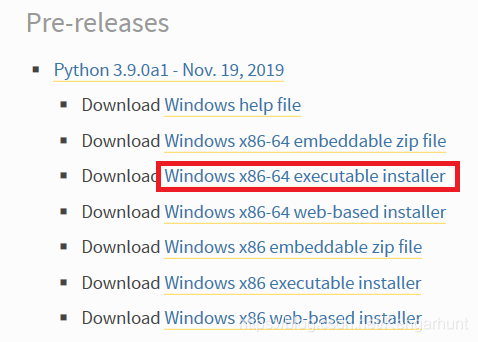
pycharm: https://www.jetbrains.com/pycharm/download/#section=windows
下載右邊的
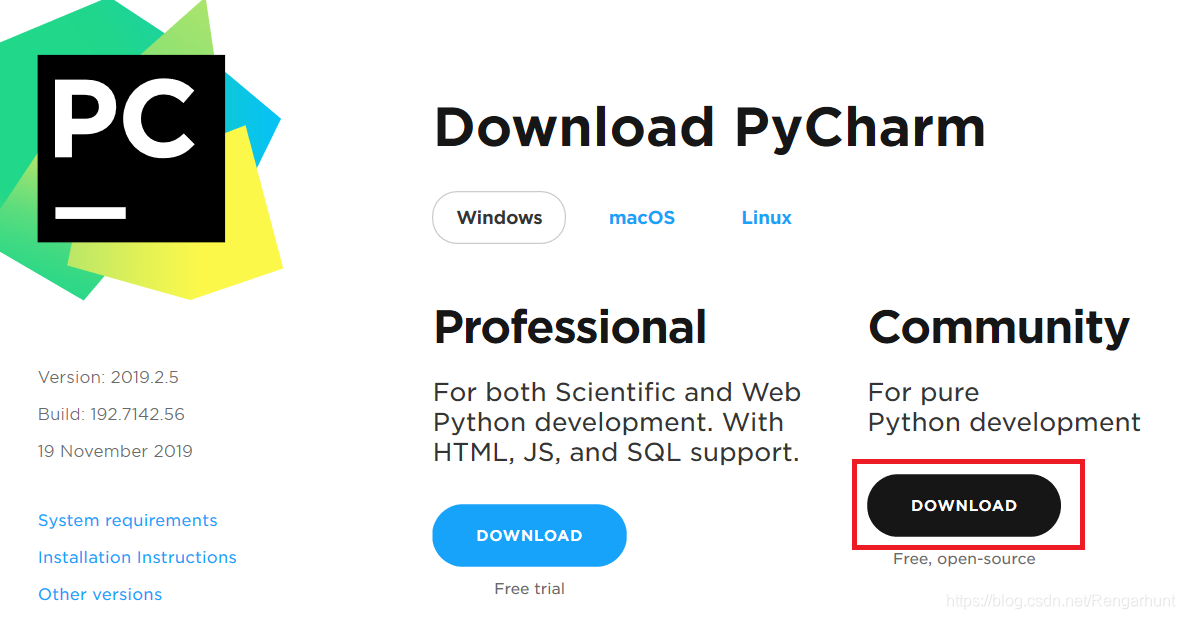
如果不想安裝在C盤可以選擇自定義安裝
我選擇的是自定義安裝
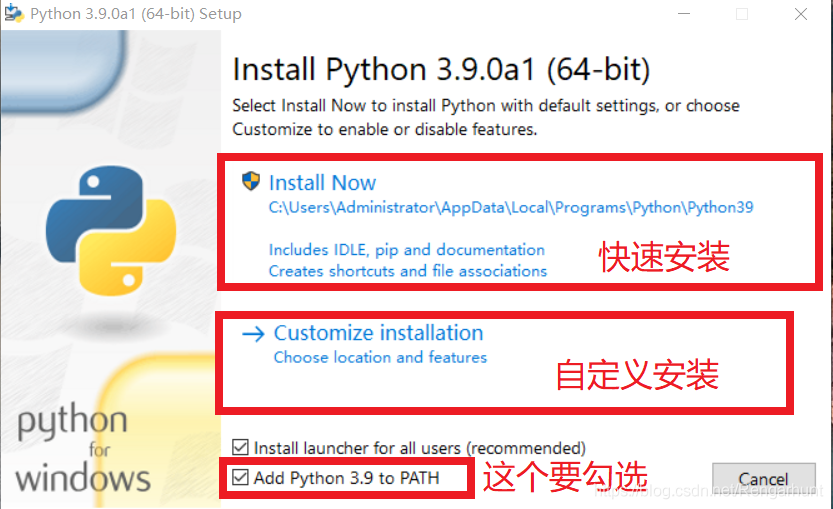
點擊Next
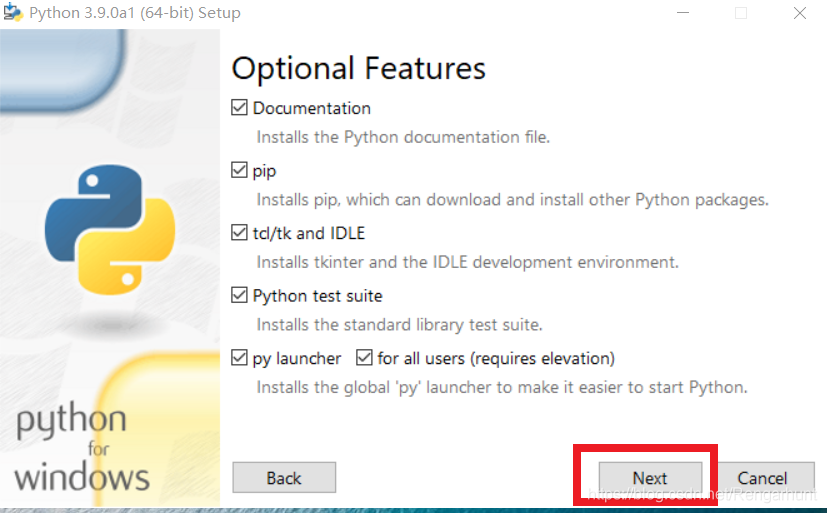
點擊Browse選擇安裝路徑
點Install進行安裝

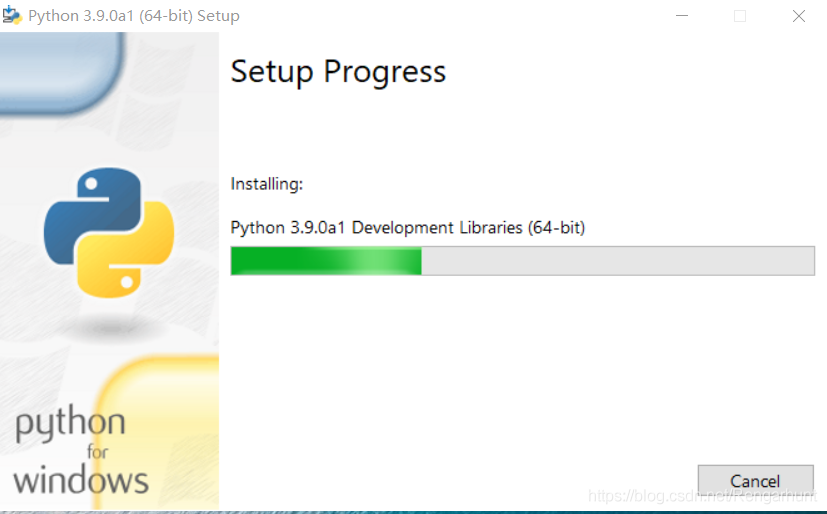
點擊下面的Disable path length limit,意思是解除路徑的長度限制,點了以后點Close結束安裝程序

在電腦的左下角window鍵搜索cmd
在cmd中輸入python 回車
出現以下信息說明安裝成功

點擊Next

點擊Browse選擇自定義安裝路徑
點擊Next

勾選64-bit launcher和Create Associations
點擊Next
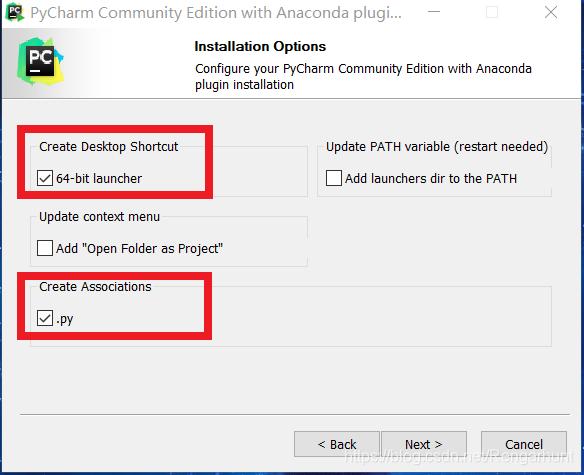
點擊Install開始安裝
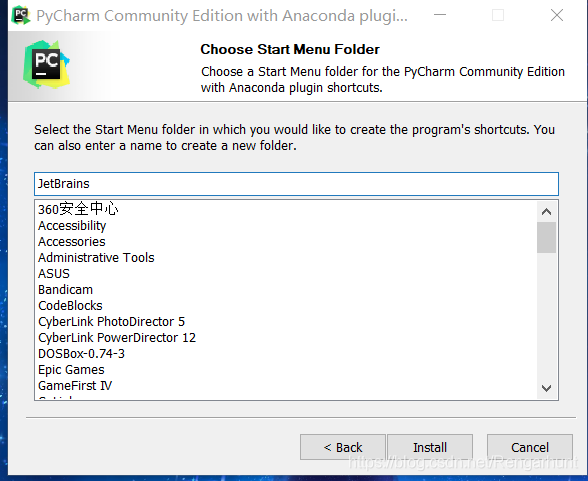
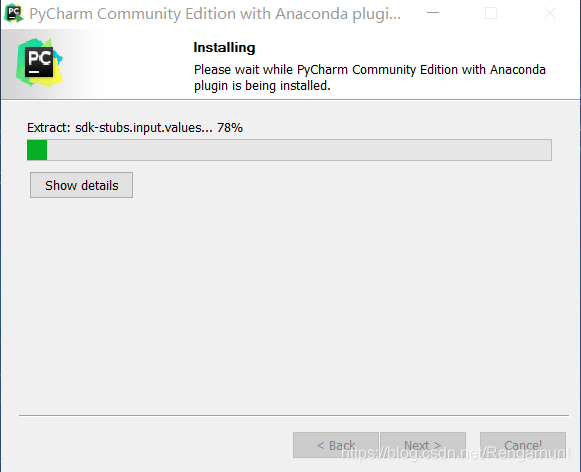
點擊Finish
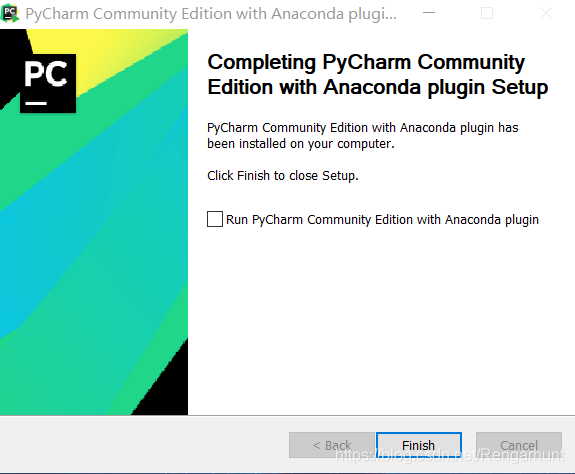
點擊桌面上的pycharm圖標
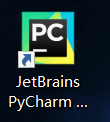
導入以前的設置文件
沒有的話勾選下面的Do not import settings
點擊OK
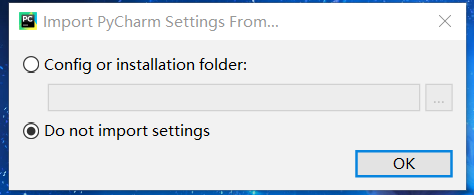
勾選,點擊Continue
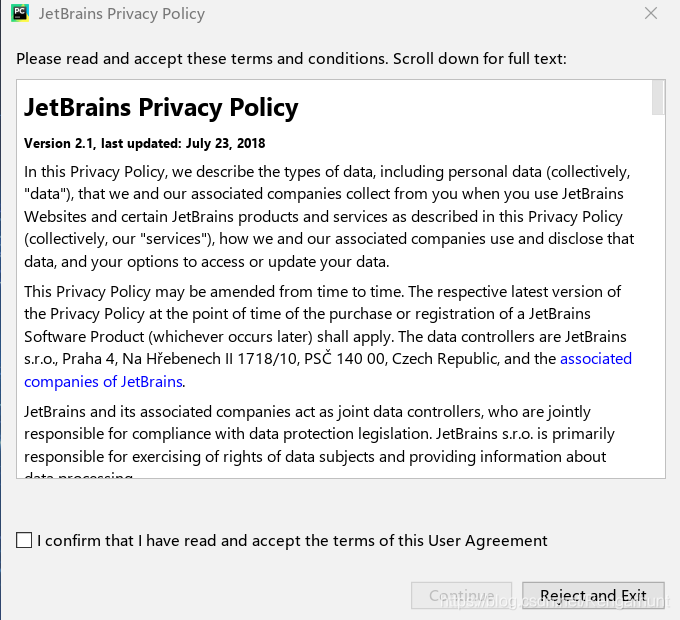
選擇是否發送數據給公司
可以先點擊Don't send
往后可以自己在設置里面更改
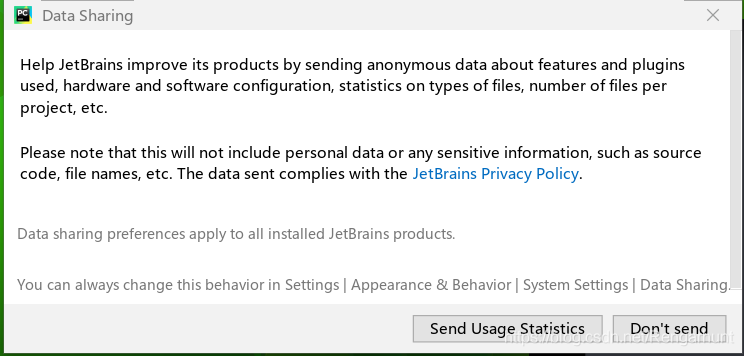
選擇窗口的皮膚顏色
可以在設置中自行更改
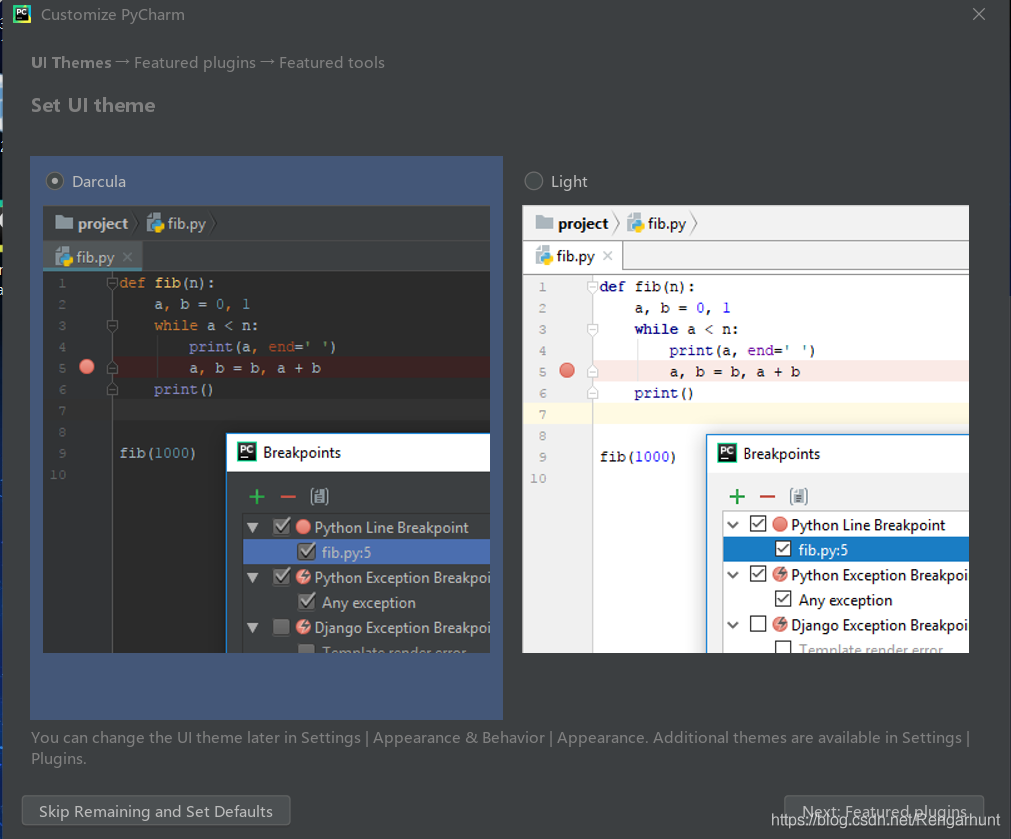
選擇安裝插件
可先點擊Next
在軟件中隨時可以自行安裝
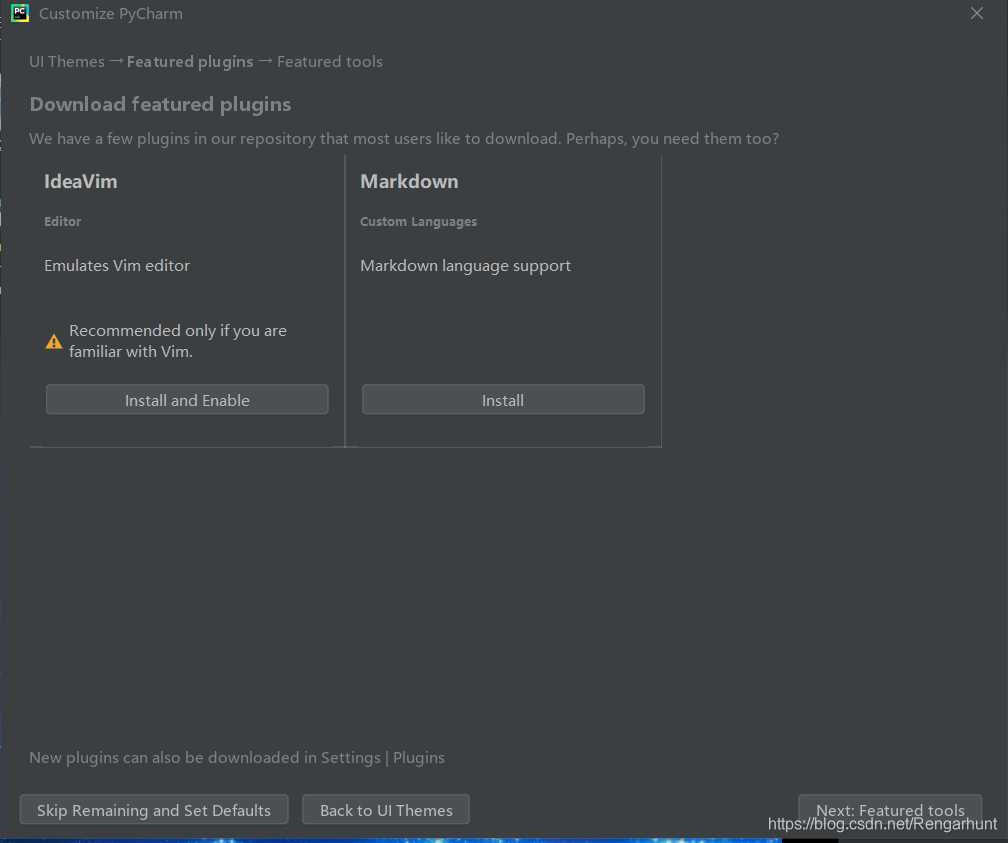
安裝工具包
點擊Start using PyCharm
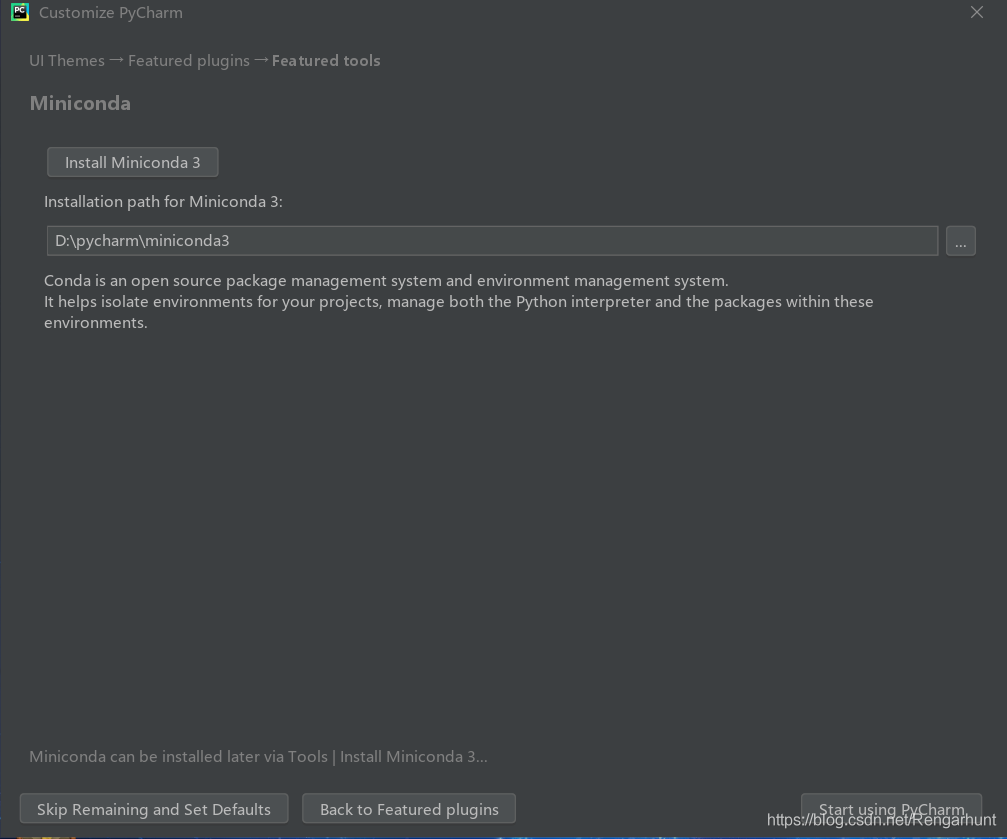
點擊Create New Project

勾選下面的Existing interpreter 點擊后面的…

選擇第三個System Interpreter
右邊是上面安裝的python的exe文件的路徑

點擊Create

點擊Close關閉提示
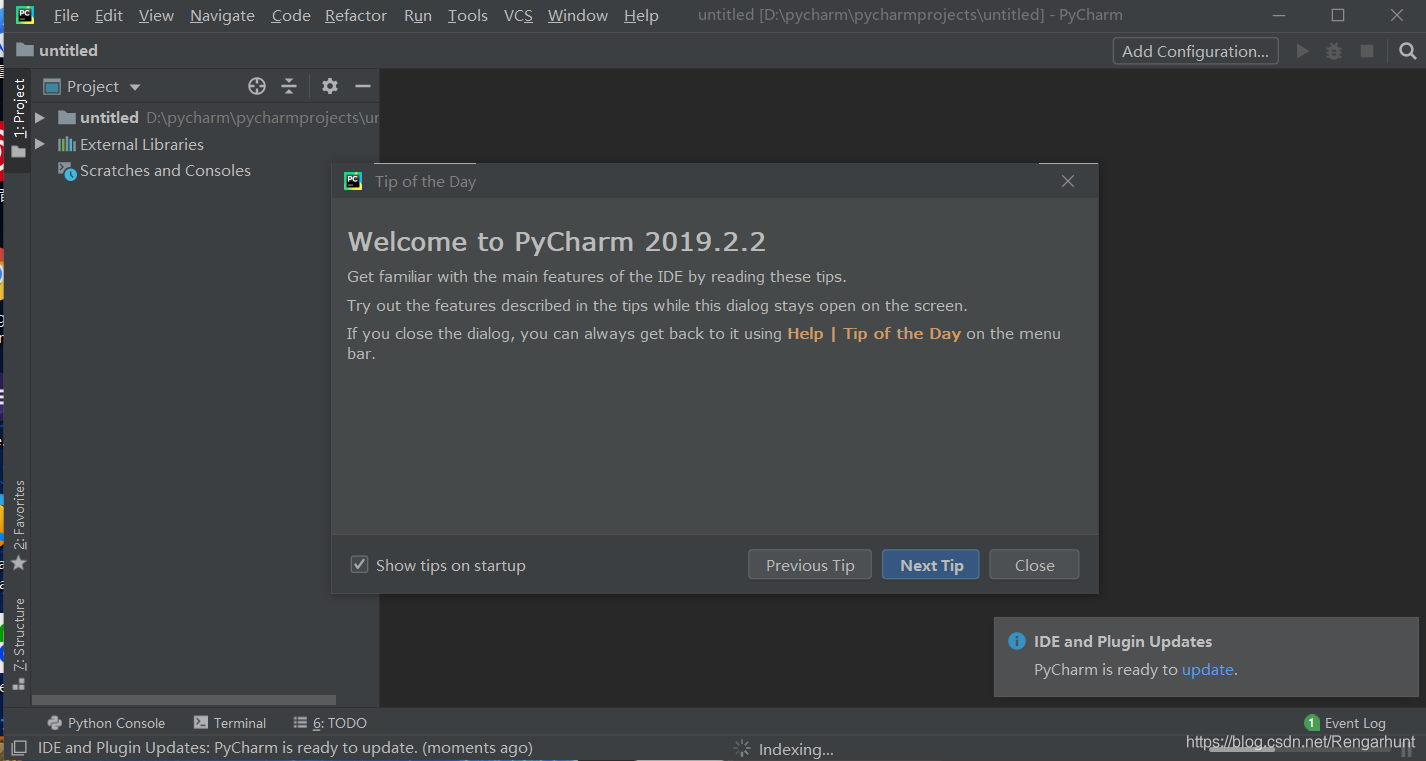
在左邊點擊project
選擇project files
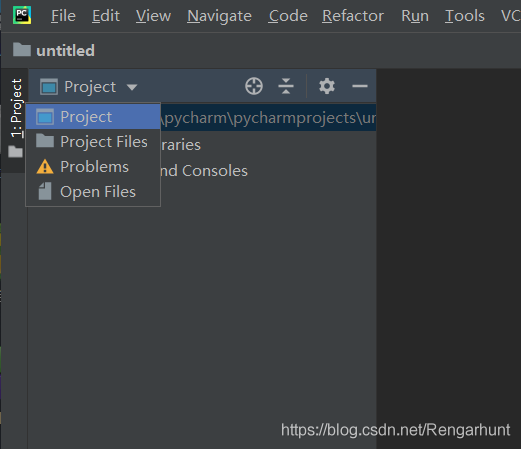
在目錄上單擊右鍵New ——>python file
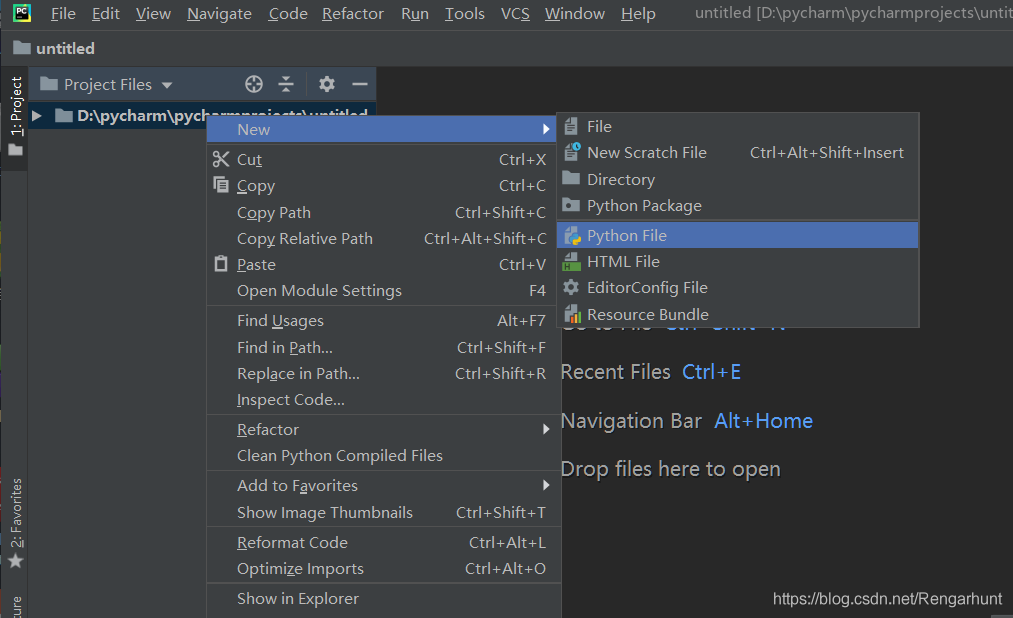
在右邊的面板上輸入
print("hello world!")在面板上單擊右鍵選擇Run'文件名'
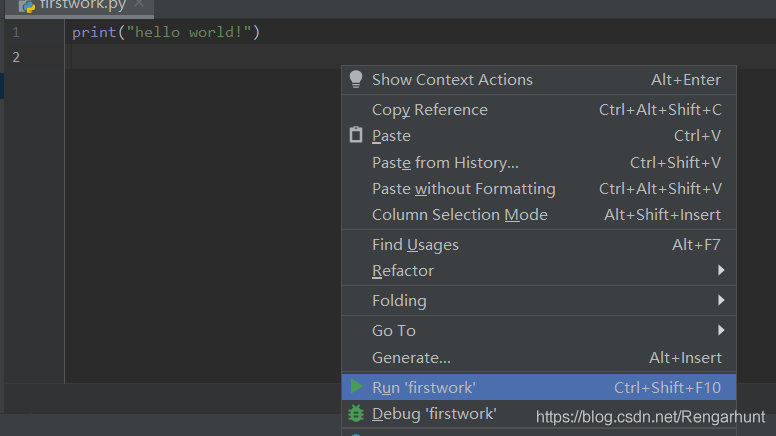
在下面的窗口中可以看到輸出結果
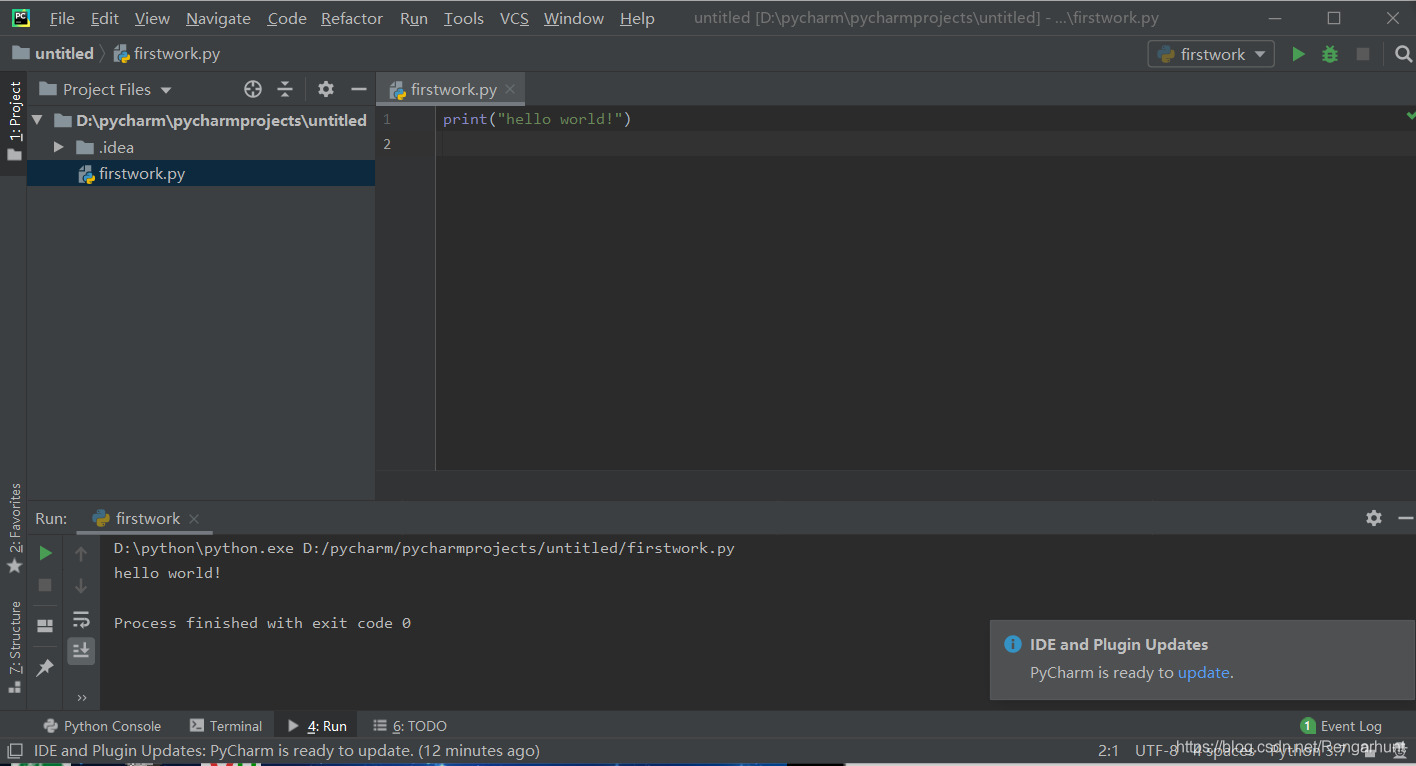
關于如何安裝與使用python3.9和pycharm問題的解答就分享到這里了,希望以上內容可以對大家有一定的幫助,如果你還有很多疑惑沒有解開,可以關注億速云行業資訊頻道了解更多相關知識。
免責聲明:本站發布的內容(圖片、視頻和文字)以原創、轉載和分享為主,文章觀點不代表本網站立場,如果涉及侵權請聯系站長郵箱:is@yisu.com進行舉報,并提供相關證據,一經查實,將立刻刪除涉嫌侵權內容。